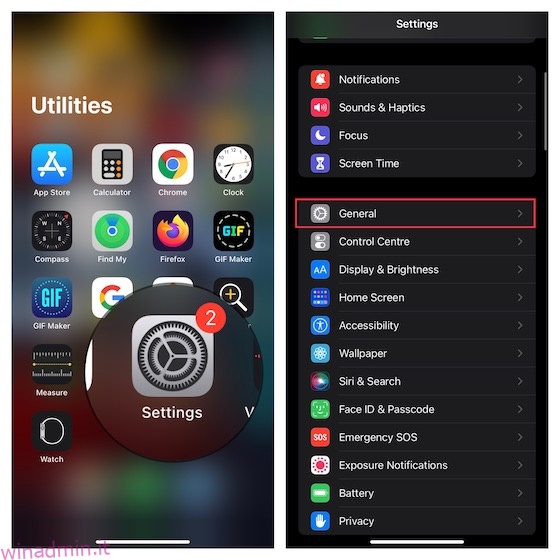Quando configuri il tuo iPhone, Apple nomina il tuo dispositivo come “iPhone”, forse per mantenere semplice lo schema di denominazione. Sebbene questa generalizzazione vada bene dal punto di vista della denominazione, tende a creare molta confusione, soprattutto se ci sono più iPhone nella tua famiglia. Quando condividi file tramite AirDrop o utilizzi l’hotspot personale, potresti spesso chiederti quale sia il tuo dispositivo. Per fortuna, c’è un modo rapido per cambiare il nome dell’iPhone. Se è quello che stai cercando, lascia che ti mostri come cambiare facilmente il nome del tuo iPhone e iPad.
Sommario:
Modi rapidi per cambiare il nome del tuo iPhone e iPad (2022)
Esistono diversi modi per modificare il nome del tuo dispositivo iOS. Sebbene il metodo più semplice esista direttamente nell’app Impostazioni, puoi facilmente personalizzare il nome del tuo iPhone anche dal tuo computer. A parte questo, abbiamo anche parlato dei modi per personalizzare il nome dei tuoi accessori Bluetooth, che possono tornare utili se vuoi che tutti i tuoi dispositivi rimangano sincronizzati.
È importante notare che la modifica del nome del dispositivo non influisce sul modo in cui utilizzi il dispositivo né modifica le impostazioni esistenti. Quindi, non dovresti preoccuparti di eventuali effetti collaterali.
Dove vedi il nome del tuo dispositivo?
Prima di tutto, scopriamo i luoghi in cui appare il nome del tuo dispositivo!
AirDrop mostra il nome del tuo dispositivo quando qualcuno tenta di condividere file tramite il protocollo di condivisione file di Apple.
- Trova il mio iPhone iPhone/iPad
Trova il mio, che viene utilizzato per rintracciare un dispositivo smarrito o rubato, mostra il nome del tuo dispositivo. Scegli il tuo nome per tracciare il dispositivo connesso.
Probabilmente è il motivo principale per cui potresti voler dare al tuo iPhone un nome diverso. Quando tu o qualcun altro tentate di connettervi all’hotspot personale del vostro dispositivo, viene visualizzato il nome del vostro dispositivo.
iTunes mostra il nome del tuo iPhone quando sincronizzi il dispositivo con la libreria multimediale.
Quando visualizzi il tuo account ID Apple online, dovresti vedere un elenco di dispositivi Apple sincronizzati con l’account. Ciascuno dei dispositivi collegati ha un nome distinto.
Modifica il nome rilevabile su iPhone e iPad
Modificare il nome del tuo iPhone dall’app Impostazioni è il più semplice possibile.
1. Per iniziare, avvia l’app Impostazioni sul tuo iPhone o iPad. Quindi, scorri verso il basso e tocca Generale.
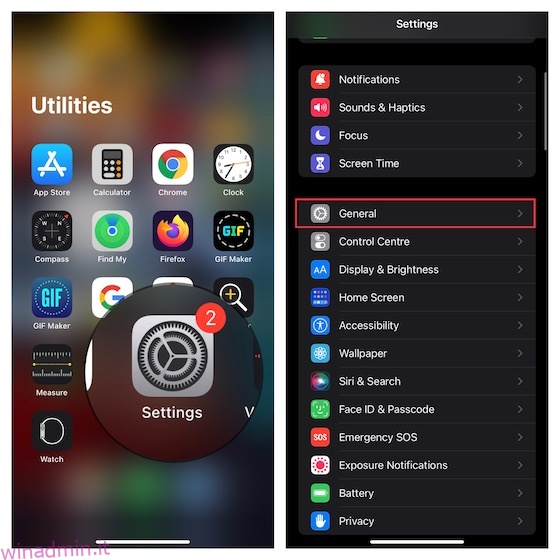
2. Ora, seleziona Informazioni e quindi tocca Nome.
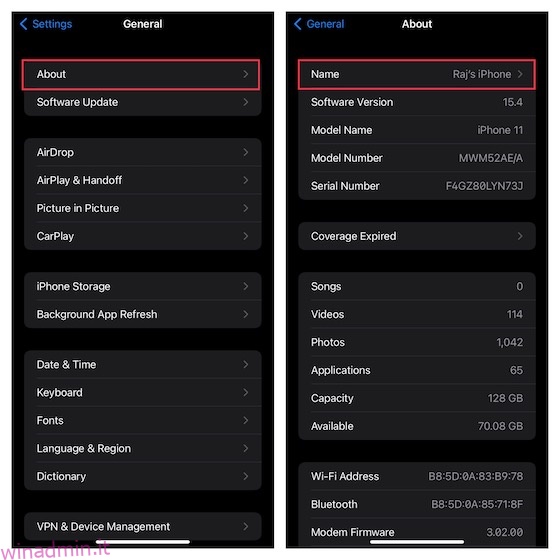
3. Quindi, tocca il pulsante “X” accanto al nome del tuo dispositivo. Successivamente, inserisci il nome del tuo iPhone o iPad e quindi premi Fine per confermare la modifica.
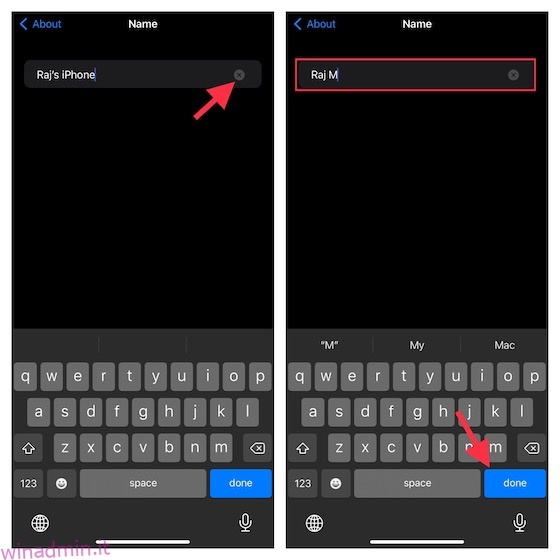
Nota:
- Se desideri personalizzare il nome del dispositivo a tuo piacimento, tocca l’icona emoji sulla tastiera e quindi scegli tra una miriade di emoji per personalizzare il nome.
Cambia il nome di iPhone e iPad usando iTunes
Non credo che molti di voi sarebbero consapevoli del fatto che iTunes può anche permettervi di cambiare il nome del vostro iPhone/iPad. Il processo è semplicissimo.
1. Prima di tutto, collega il tuo iPhone o iPad al computer e avvia iTunes.
2. Ora, fai clic sull’icona iPhone/iPad situata nell’angolo in alto a sinistra della finestra.
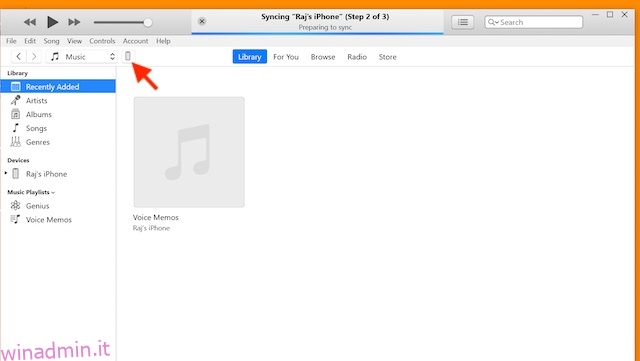
3. Successivamente, fai clic sul nome del tuo dispositivo nella barra laterale -> digita il nome -> premi Invio e sei a posto!
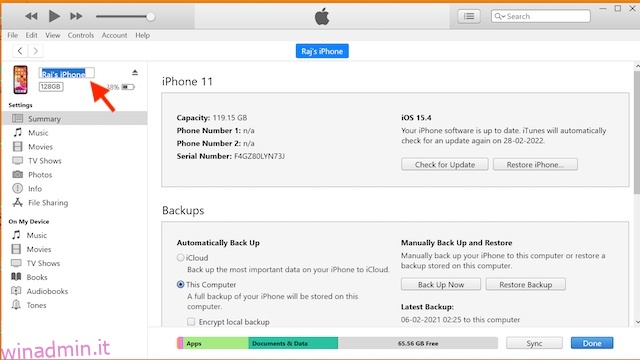
Cambia il nome di un accessorio Bluetooth su iPhone e iPad
Prima di iniziare, assicurati che l’accessorio Bluetooth sia acceso e connesso al tuo iPhone o iPad.
1. Vai all’app Impostazioni sul tuo dispositivo -> Bluetooth.
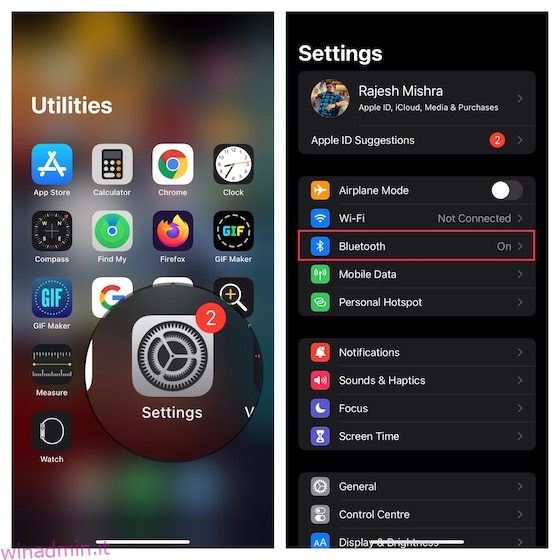
2. Ora tocca il pulsante “i” accanto al tuo accessorio.
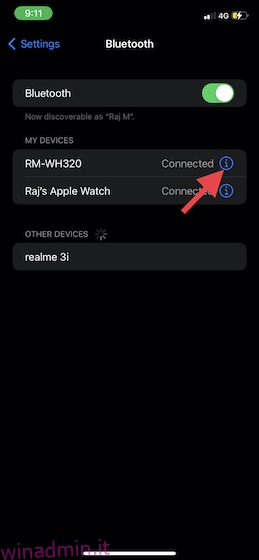
3. Quindi, tocca Nome -> tocca il pulsante “X” -> inserisci un nuovo nome e premi Fine per confermare.
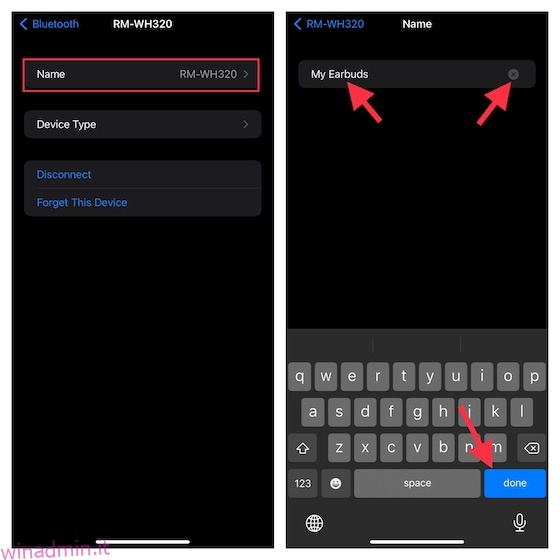
Cambia facilmente il nome del tuo dispositivo iOS e iPadOS
Questo è tutto ciò che serve per cambiare il nome del tuo dispositivo iOS o iPadOS. Poiché il processo è abbastanza semplice, immagino che tu l’abbia navigato con facilità. Se hai trovato questa guida a portata di mano, è molto probabile che ti piacerebbe leggere la nostra massiccia carrellata di scorciatoie per iPhone super cool e suggerimenti e trucchi nascosti per iPhone. Oltre a migliorare la tua esperienza complessiva, questi hack possono anche risolvere molti fastidi, quindi assicurati di aggiornarli.